TTlock App Impostazioni della serratura intelligente—Download.pdf
2024
L'app TTlock è un software di gestione delle serrature intelligenti, per porte domestiche, serrature interne, alberghi, appartamenti, parcheggi
Serrature, serrature antifurto, serrature per biciclette, ecc. Questa applicazione comunica con la serratura tramite Bluetooth BLE e può
Aprire, chiudere, aggiornare il firmware, leggere i record di operazione, ecc. La chiave Bluetooth può anche aprire la porta e fissare l'orologio. L'app supporta la lingua cinese,
Cinese tradizionale, inglese, spagnolo, portoghese, russo, francese e malese.
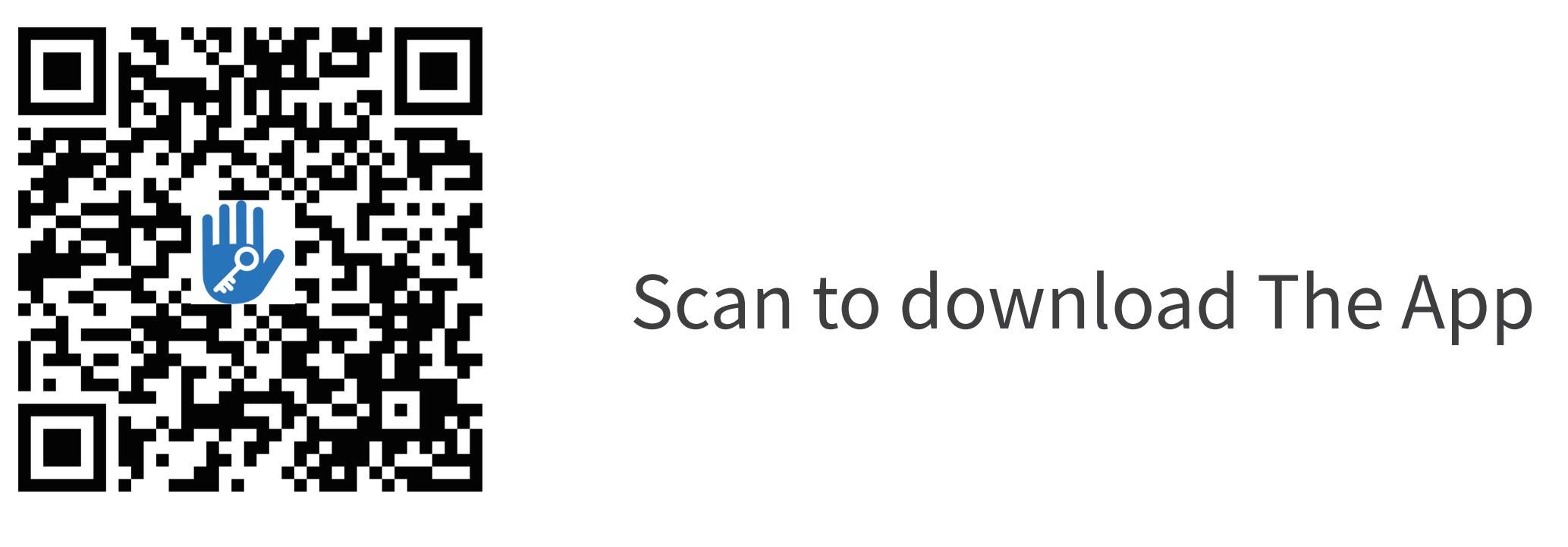
contenuto
1.registrazione e accesso
1.1 impostazioni delle domande di sicurezza
1.2 autenticazione di accesso
1.3 modi di identificazione
1.4 accesso riuscito
2.gestione del lucchetto
2.1 aggiunta del lucchetto
2.2 aggiornamento del lucchetto
2.3 diagnosi degli errori e calibrazione del tempo
2.4 Amministratore autorizzato
3.gestione delle chiavi
3.1 gestione delle chiavi
3.2 avviso di scadenza
3.4 registro blocco ricerca
4. gestione codice d'accesso
4.1 codice d'accesso permanente
4.2 codice d'accesso temporizzato
4.3 codice d'accesso a singolo uso
4.4 cancella codice
4.5 codice d'accesso ciclico
4.6 codice d'accesso personalizzato
4.7 condivisione codice d'accesso
4.8 gestione codice d'accesso
5.gestione carte
6.gestione impronte digitali
7.sblocco bluetooth
8. gestione presenze
9.impostazioni di sistema
9.1 gestione utenti
9.2 impostazioni gestione gruppi
9.3 trasferimento diritti amministrativi
9.4 cestino
9.5 Assistenza clienti
9.6 circa
10.gestione gateway
10.1 aggiunta gateway
10.2 manuale
1.registrazione e accesso
Gli utenti possono registrarsi tramite numero di telefono mobile o e-mail, supportando attualmente 200 paesi e regioni nel mondo. Il codice di verifica verrà inviato al cellulare o all'e-mail dell'utente, e la registrazione sarà completata dopo la verifica.
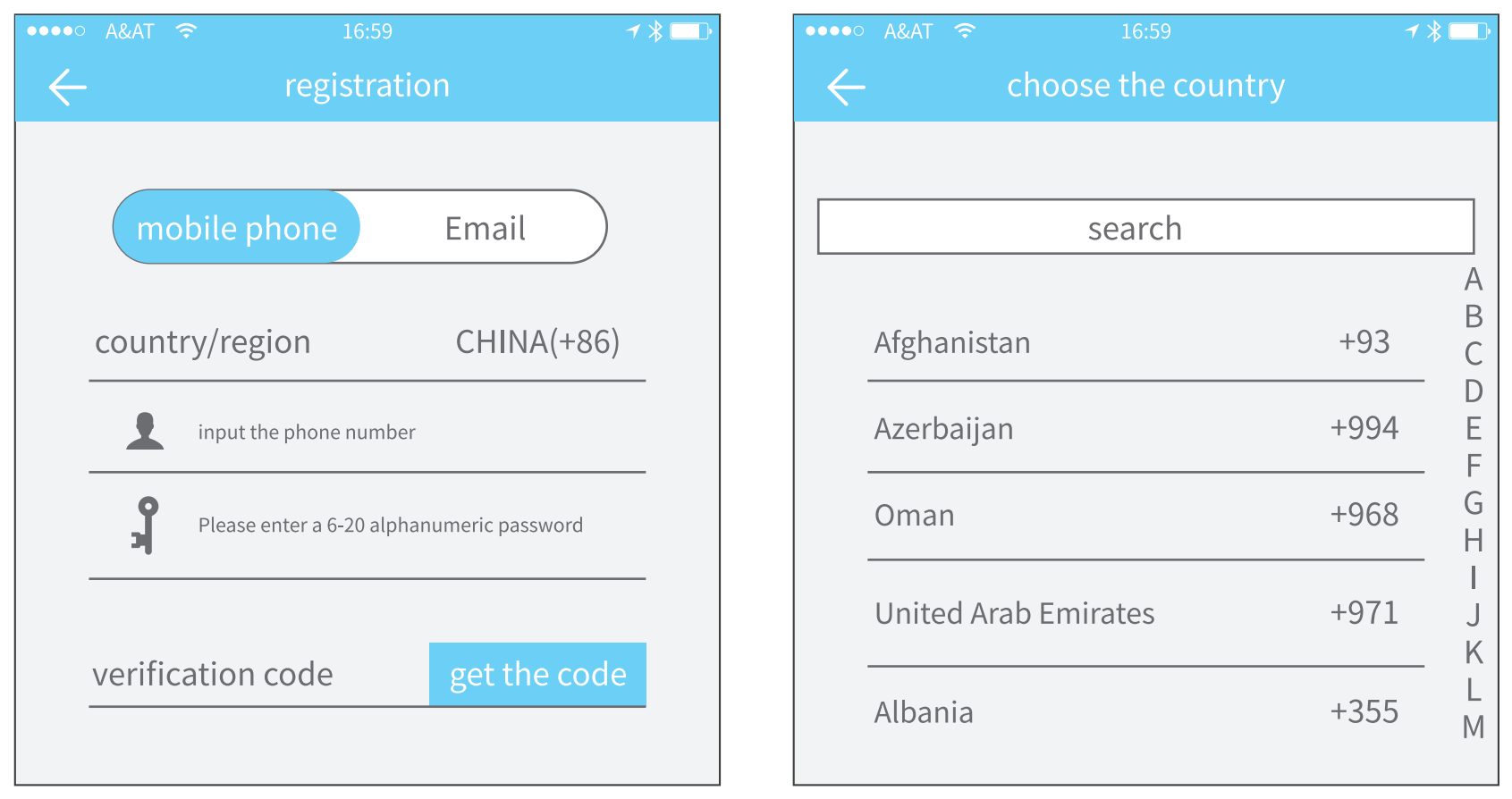
1.1 impostazioni delle domande di sicurezza
Verrai reindirizzato alla pagina delle impostazioni delle domande di sicurezza dopo aver completato la registrazione. Quando si accede da un nuovo dispositivo, l'utente può autenticarsi rispondendo alle suddette domande.
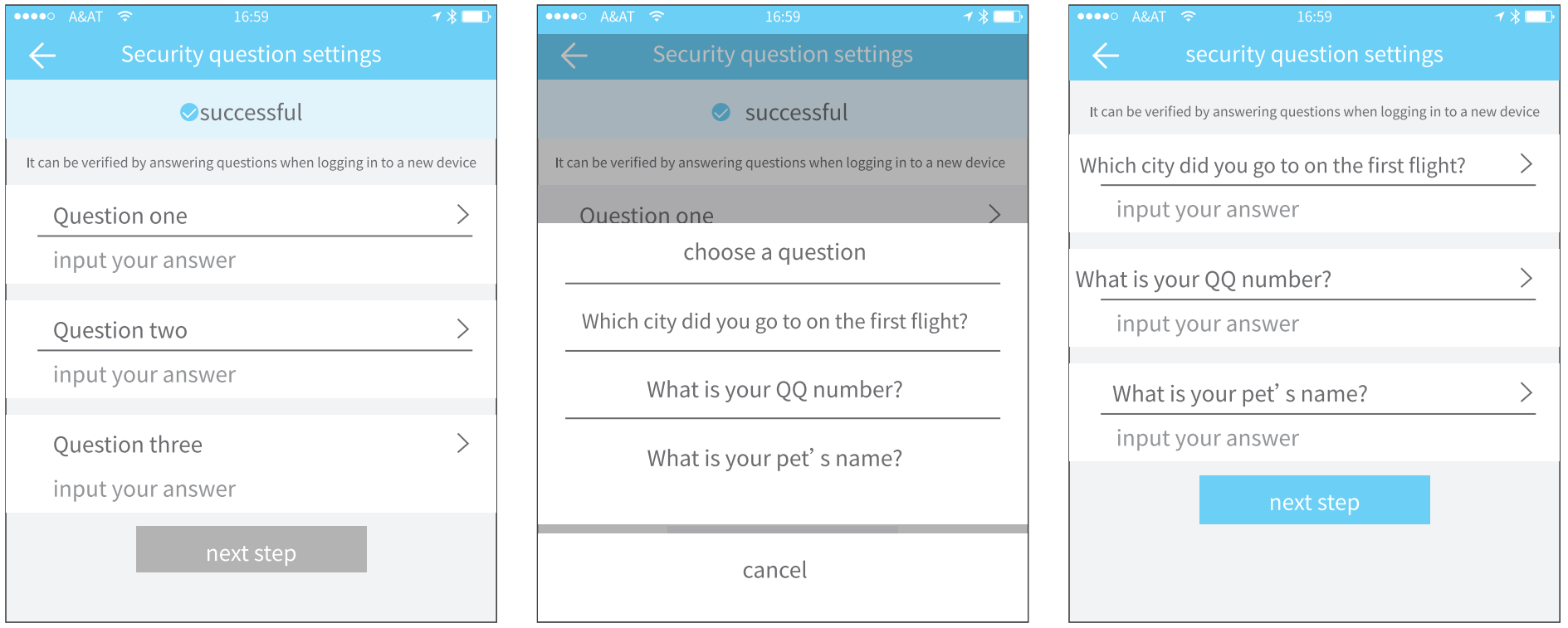
1.2 Autenticazione di accesso
Accedi con il tuo numero di telefono mobile o account e-mail nella pagina di accesso. Il numero di telefono viene riconosciuto automaticamente dal sistema, senza dover inserire il prefisso del paese. Se hai dimenticato la password, puoi andare alla pagina della password per reimpostarla. Durante la reimpostazione della password, riceverai un codice di verifica sul tuo cellulare o indirizzo e-mail.
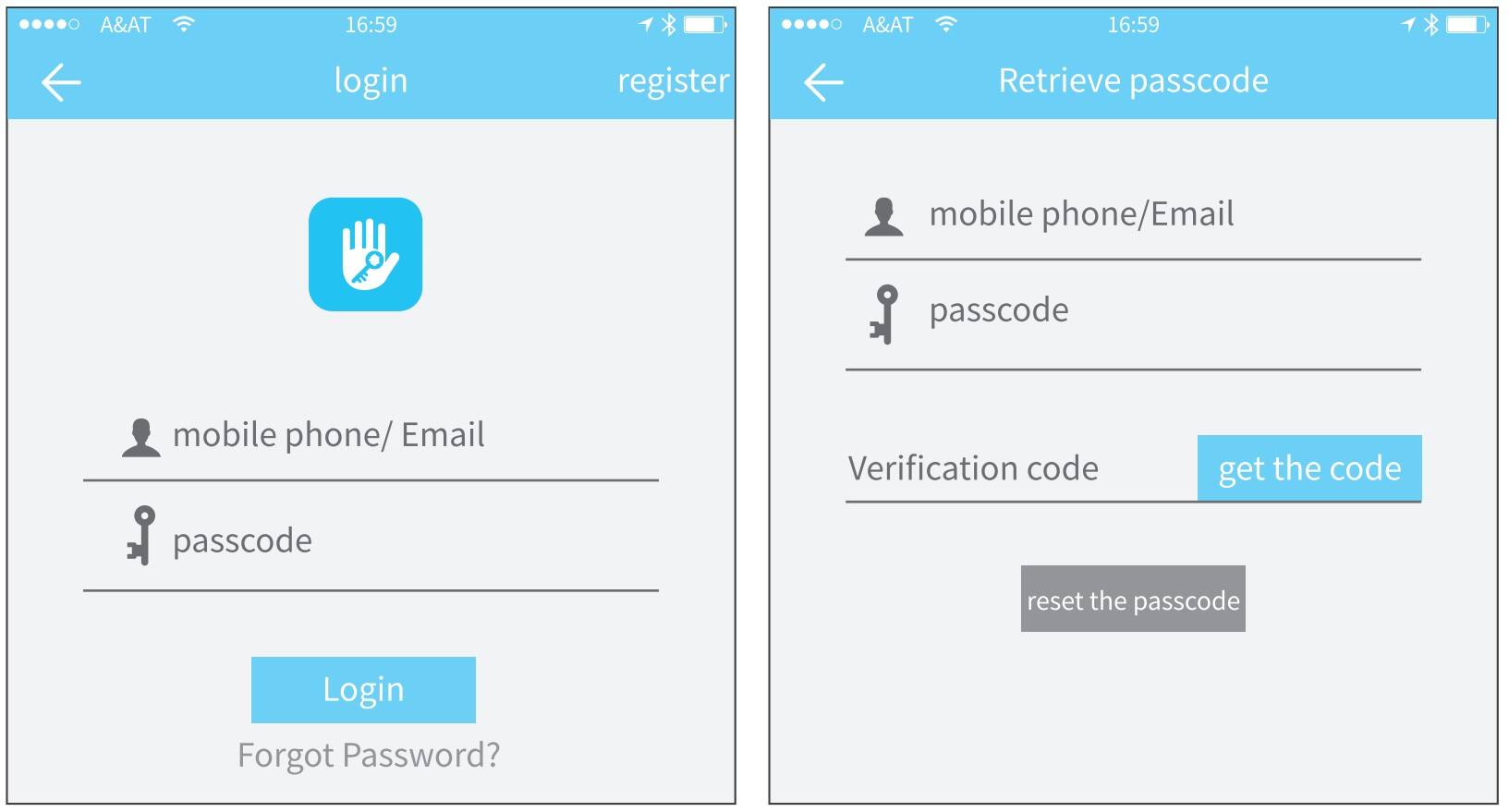
Quando l'account è acceso sul nuovo telefono mobile, è necessario verificarlo. Quando viene superato, è possibile accedere sul nuovo telefono mobile. Tutti i dati possono essere visualizzati e utilizzati sul nuovo telefono mobile.
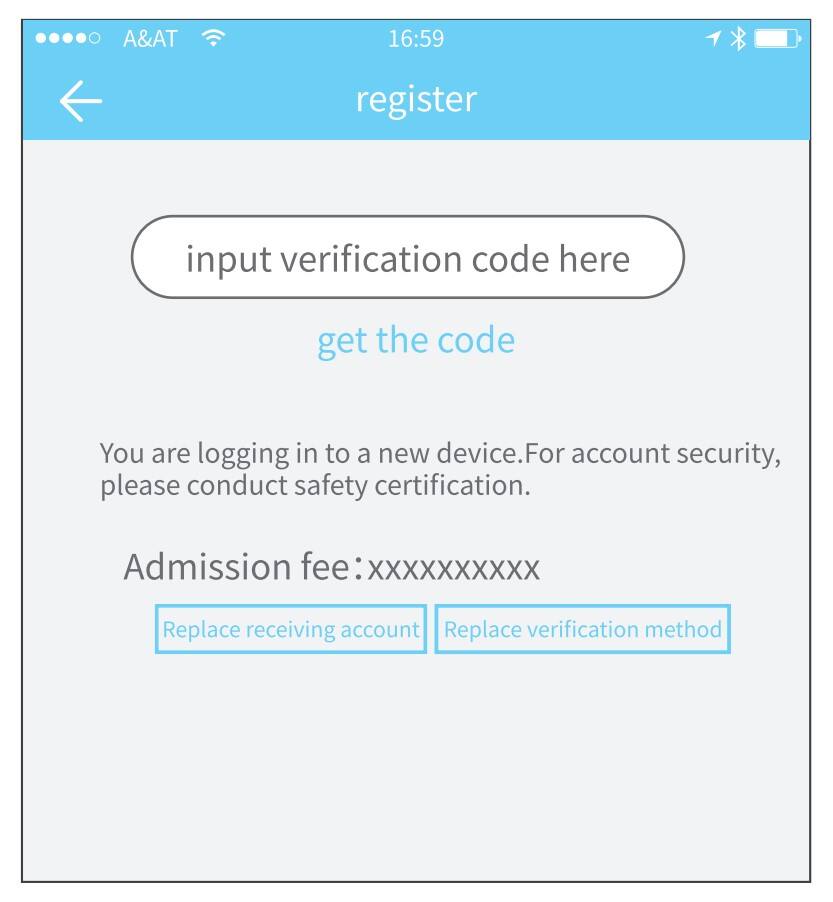
1.3 modi di identificazione
Ci sono due metodi di verifica della sicurezza. Uno è il modo per ottenere il codice di verifica tramite il numero dell'account, l'altro è il modo per rispondere alla domanda. Se l'account corrente ha impostato la verifica "rispondi alla domanda", allora quando si accede con un nuovo dispositivo, ci sarà un'opzione di verifica "rispondi alla domanda".
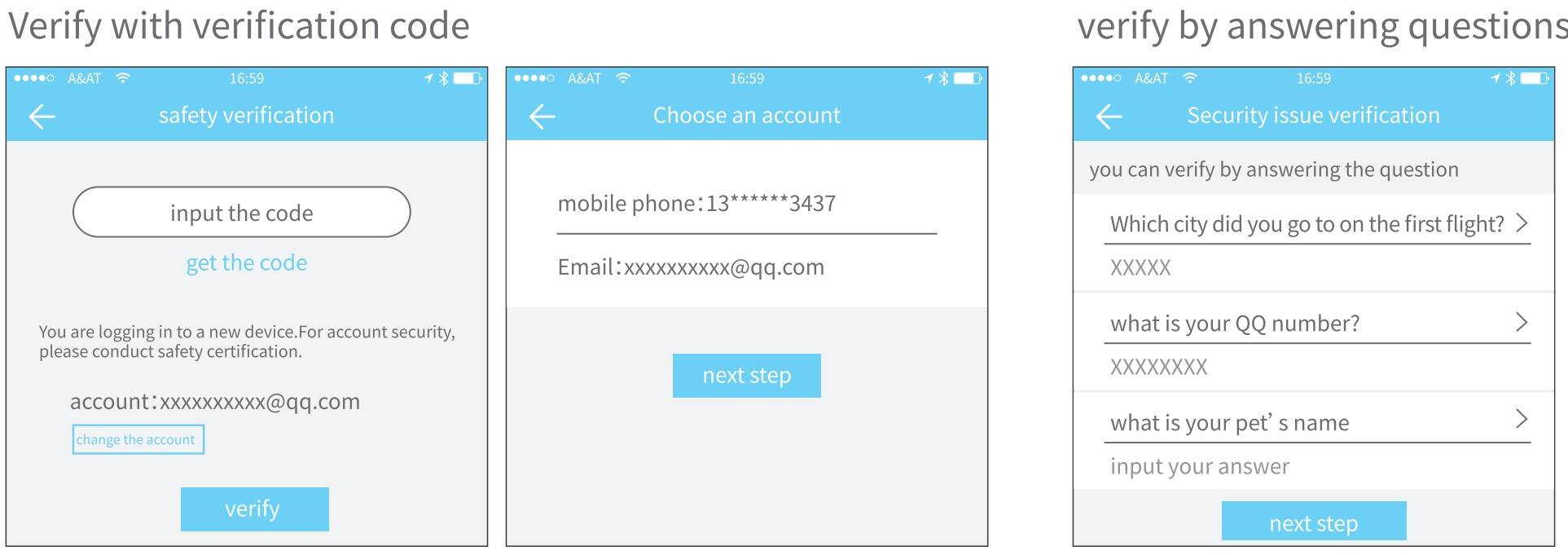
1.4 login successo
La prima volta che si usa l'app lock lock, se non ci sono dati di lucchetto o chiave nell'account, la home page mostrerà il pulsante per aggiungere il lucchetto. Se nell'account c'è già un lucchetto o una chiave, verranno visualizzate le informazioni sul lucchetto.
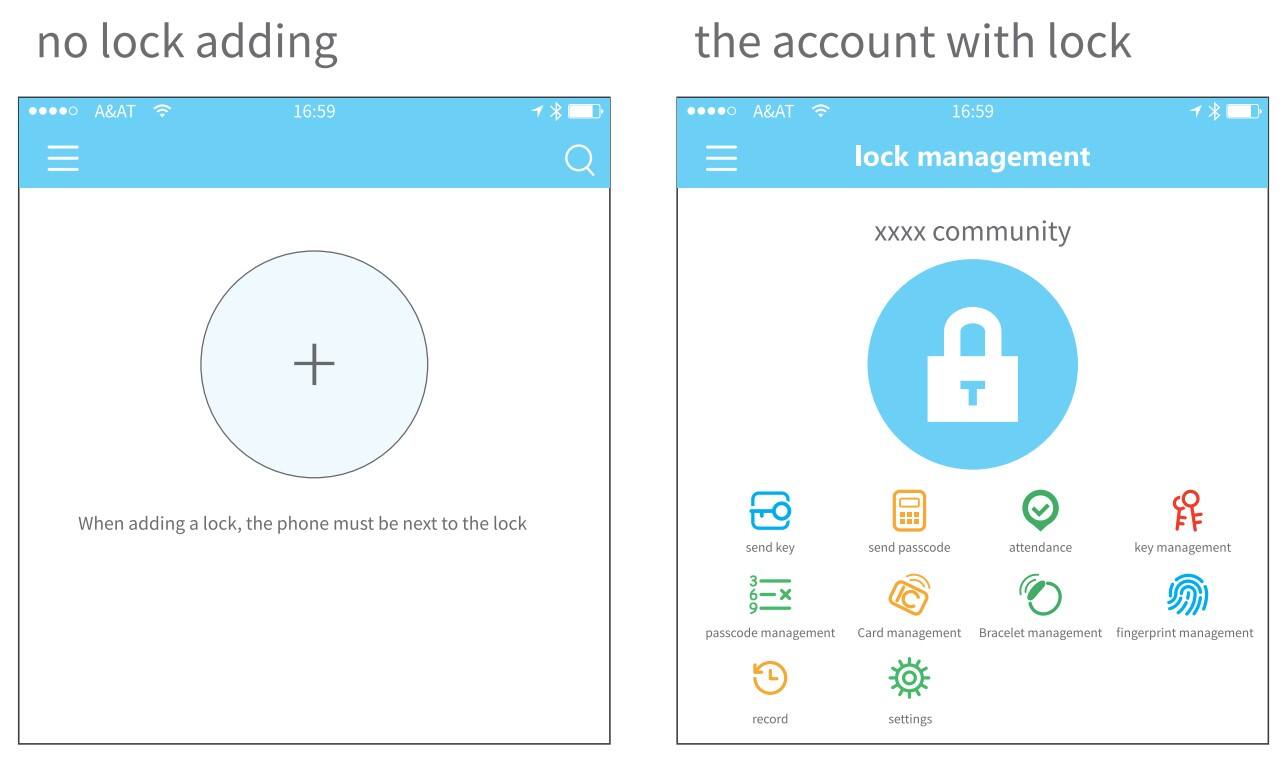
2. gestione del lucchetto
La serratura deve essere aggiunta nell'app prima di poter essere utilizzata. L'aggiunta di una serratura si riferisce all'inizializzazione della serratura comunicando con essa tramite Bluetooth. Si prega di stare accanto alla serratura. Una volta che la serratura è stata aggiunta con successo, puoi gestirla tramite l'app, inclusi l'invio di una chiave, l'invio di una password e così via.
Quando la serratura viene aggiunta, chi l'ha aggiunta diventa l'amministratore della serratura. Nello stesso tempo, la serratura non può entrare in modalità impostazione toccando la tastiera. Questa serratura può essere riaggiunta solo dopo che l'amministratore attuale ha eliminato la serratura. L'operazione di cancellazione della serratura deve essere eseguita tramite Bluetooth accanto alla serratura.
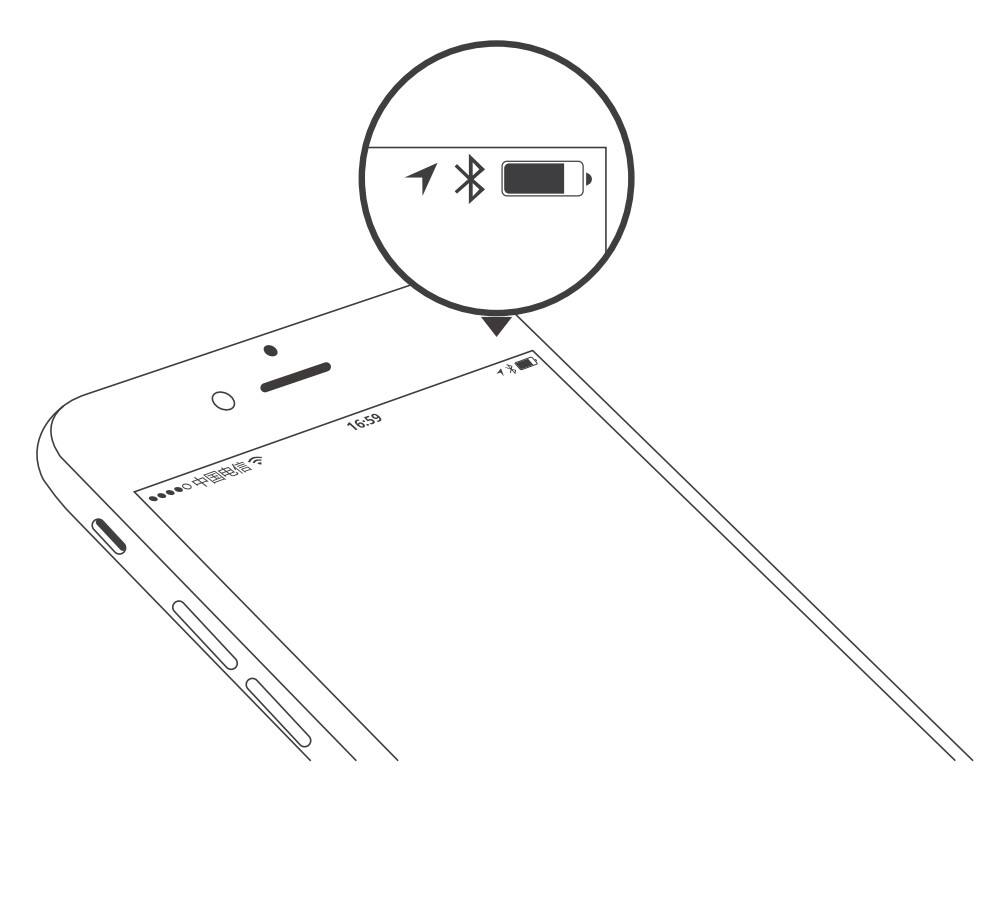
2.1 aggiunta del lucchetto
L'App supporta diversi tipi di serratura, inclusi chiuse per porte, lucchetti, serrature per cassette di sicurezza, cilindri intelligenti, chiuse per parcheggio e chiuse per biciclette. Quando si aggiunge un dispositivo, è necessario prima selezionare il tipo di serratura. La serratura deve essere aggiunta all'app dopo essere entrati in modalità impostazioni. Una serratura non aggiunta entrerà in modalità impostazioni non appena si tocca la tastiera della serratura. La serratura già aggiunta deve essere eliminata dall'App prima.
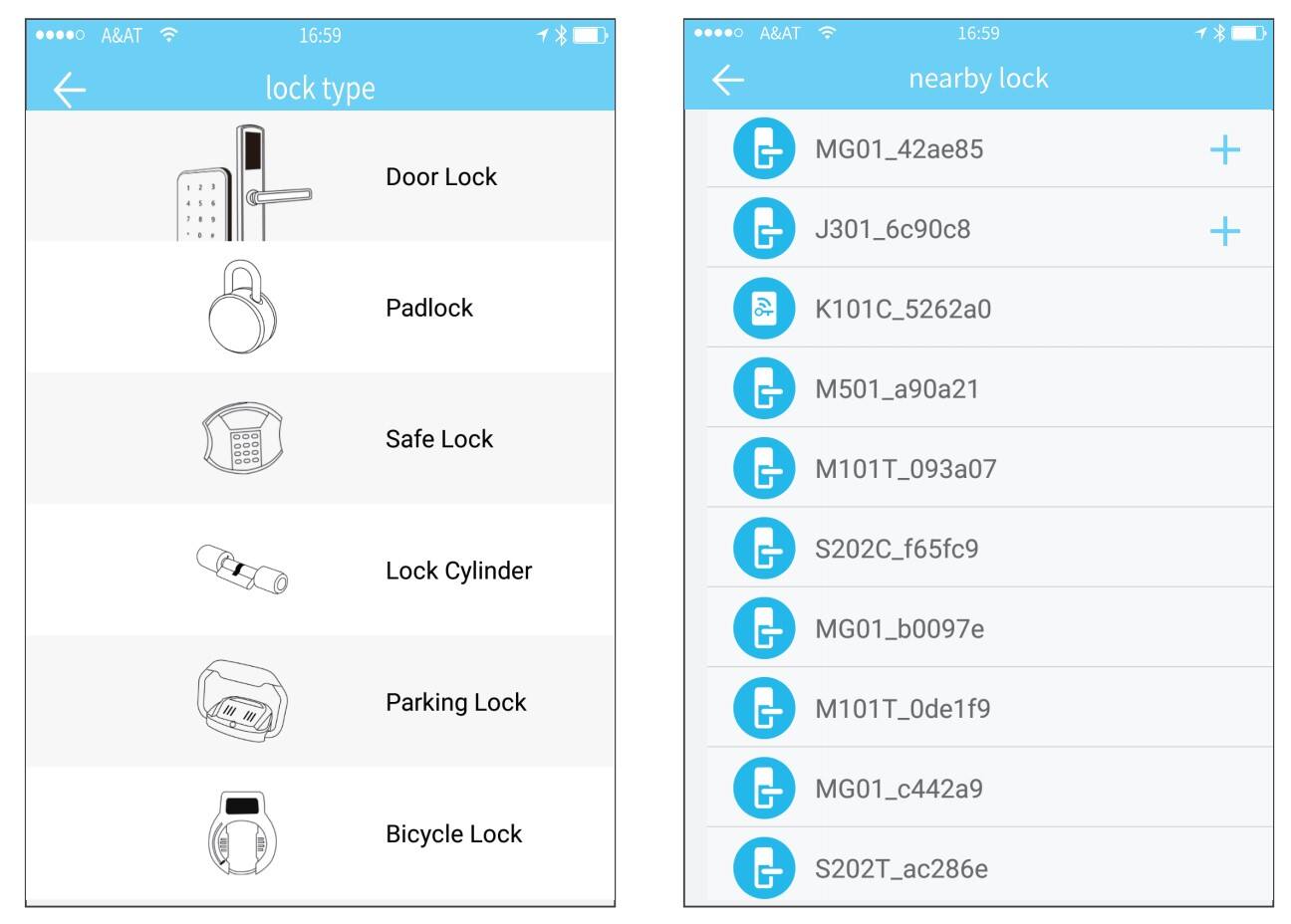
I dati di inizializzazione della serratura devono essere caricati sulla rete. I dati devono essere caricati quando la rete è disponibile per completare l'intero processo di aggiunta.
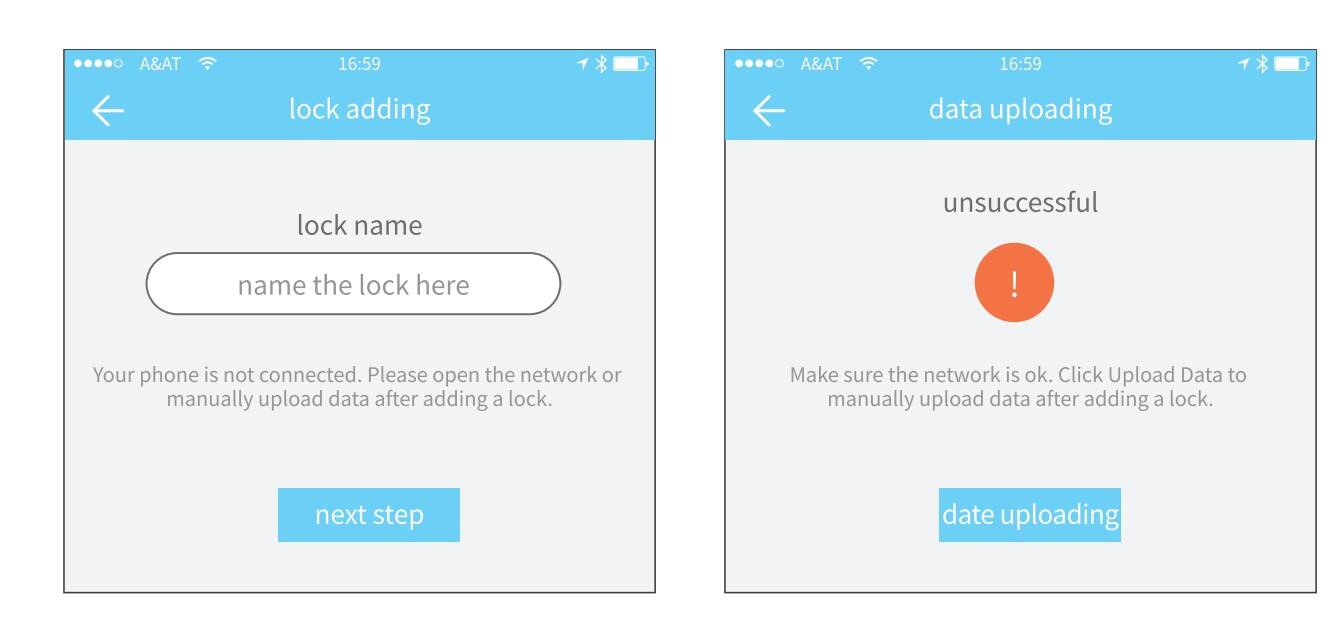
2.2 aggiornamento del lucchetto
L'utente può aggiornare il hardware della serratura sull'APP. L'aggiornamento deve essere eseguito via Bluetooth accanto alla serratura. Quando l'aggiornamento ha successo, la chiave originale, la password, la carta a microchip e l'impronta digitale possono continuare ad essere utilizzate.
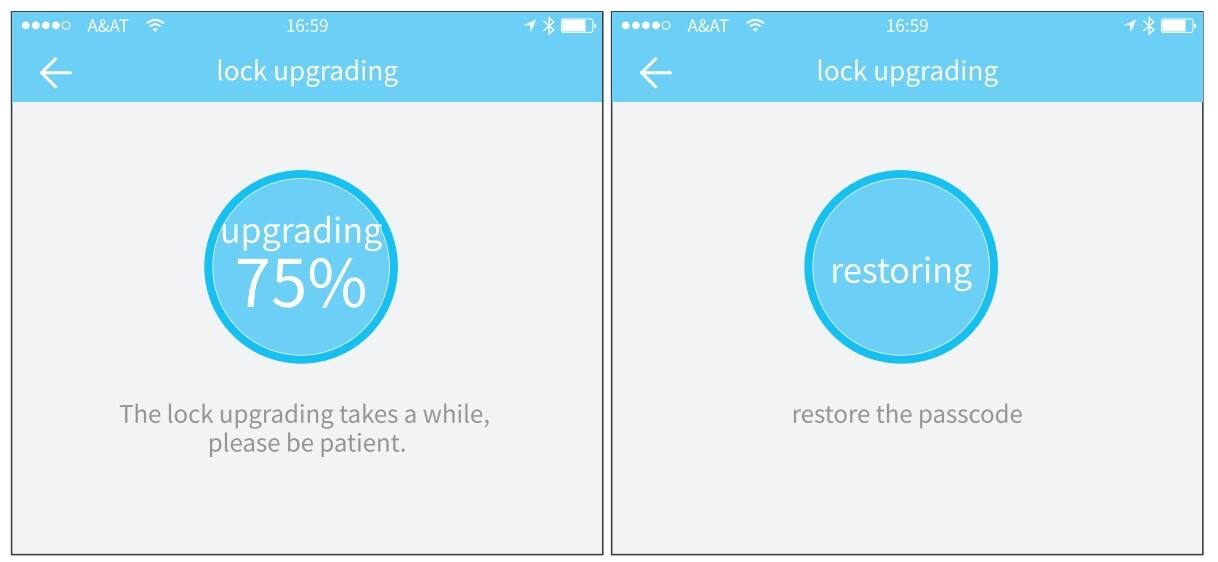
2.3 diagnosi degli errori e calibrazione del tempo
La diagnosi degli errori ha lo scopo di aiutare ad analizzare i problemi del sistema. Deve essere eseguita via Bluetooth accanto alla serratura. Se c'è una gateway, l'orologio verrà prima sincronizzato attraverso la gateway. Se non c'è una gateway, è necessario sincronizzarlo tramite il Bluetooth del telefono mobile.
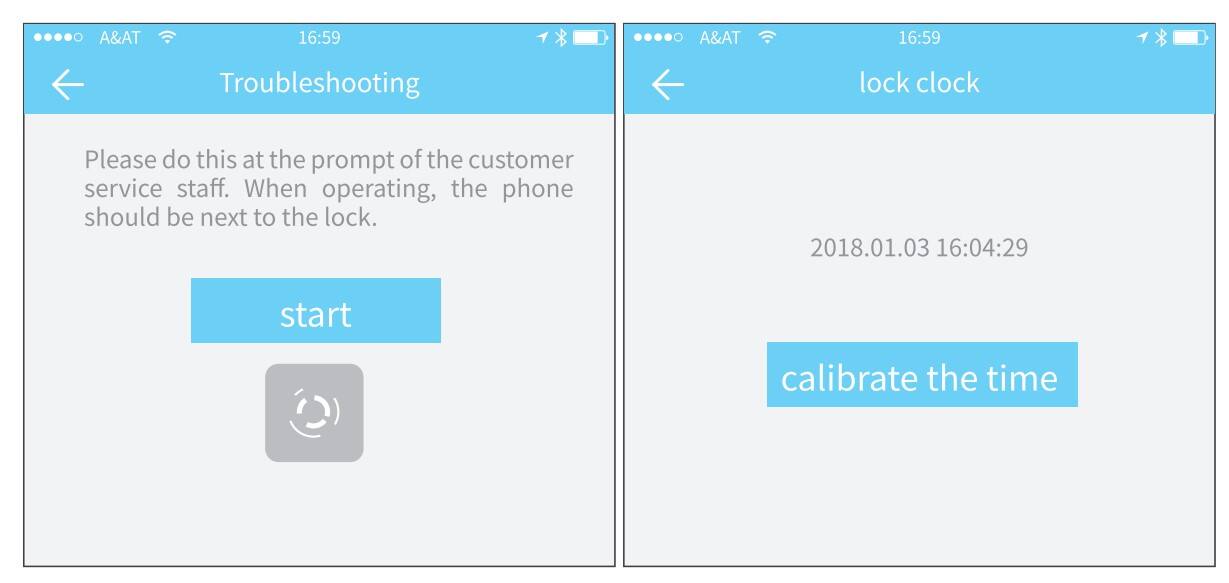
2.4 Amministratore autorizzato
Solo l'amministratore può autorizzare la chiave. Quando l'autorizzazione ha successo, la chiave autorizzata è coerente con l'interfaccia dell'amministratore. Lui può inviare chiavi ad altri, inviare password e altro. Tuttavia, l'amministratore autorizzato non può più autorizzare altre persone.
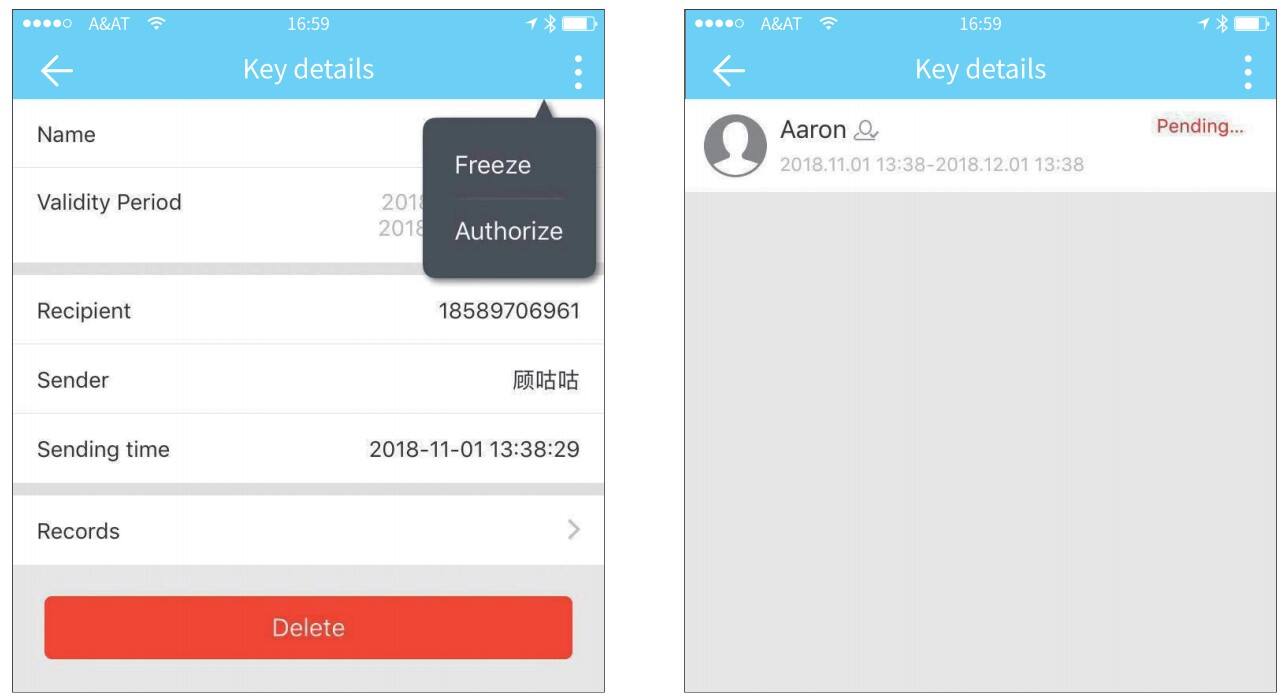
3.gestione delle chiavi
Dopo che l'amministratore aggiunge correttamente la serratura, possiede i diritti amministrativi più alti sulla serratura. Può inviare chiavi ad altri. Nello stesso tempo, può gestire le chiavi in scadenza.
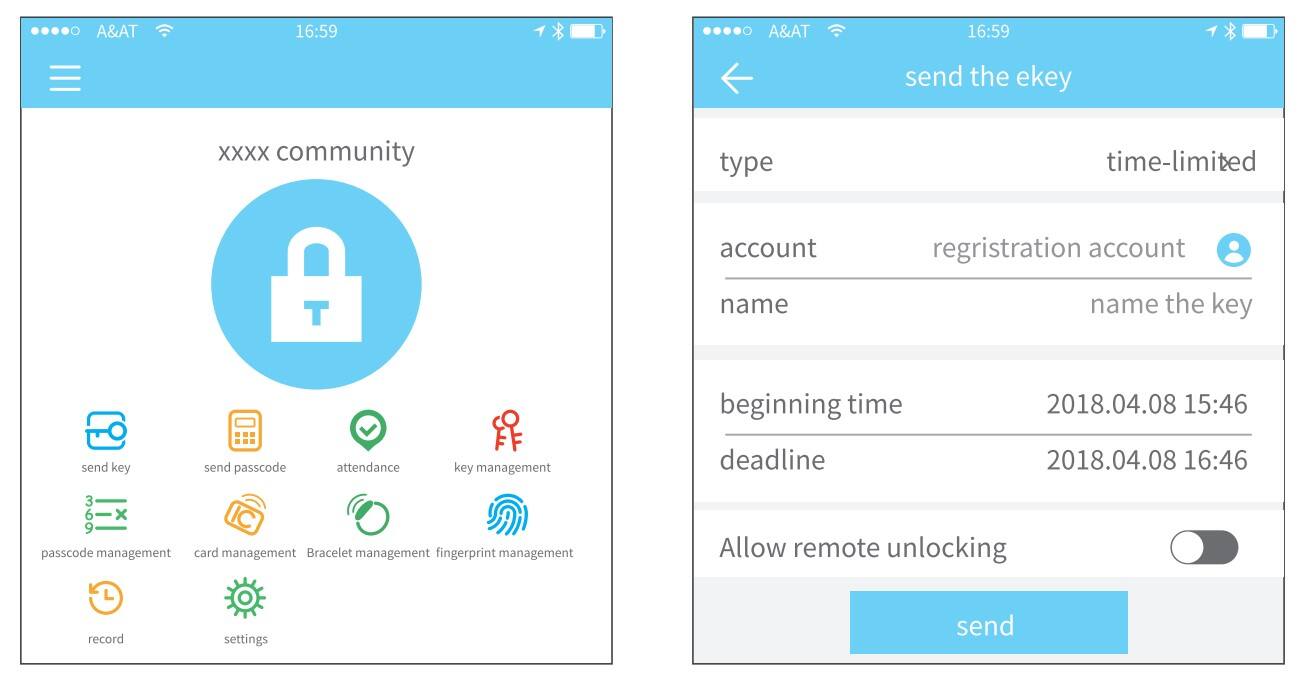
Clicca sul tipo di serratura e mostrerà il tempo limitato
chiave elettronica temporanea, chiave elettronica a singolo uso e chiave elettronica permanente.
Chiave elettronica temporanea: La chiave è valida per il tempo specificato.
Ekey permanente: L'ekey può essere utilizzato permanentemente. ekey a singolo uso: l'ekey verrà cancellato automaticamente una volta utilizzato.
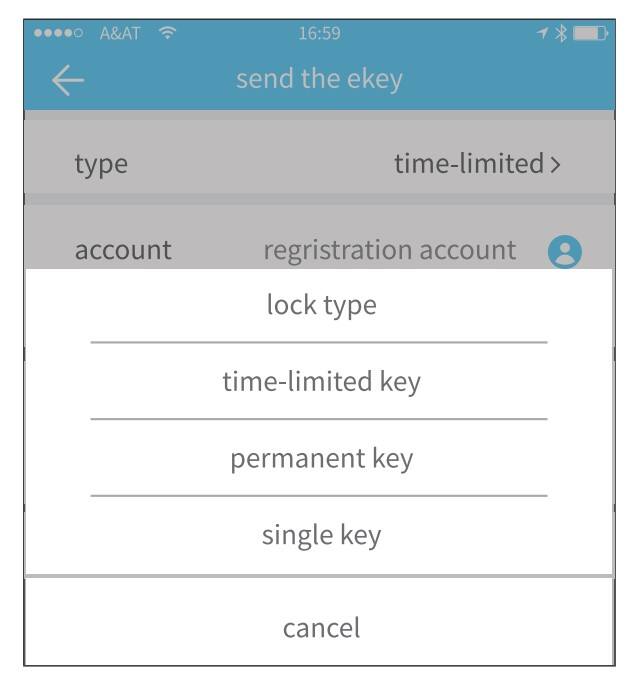
3.1 gestione delle chiavi
Il gestore può eliminare l'ekey, reimpostarla, inviarla e regolarla, mentre può anche cercare il registro della serratura.
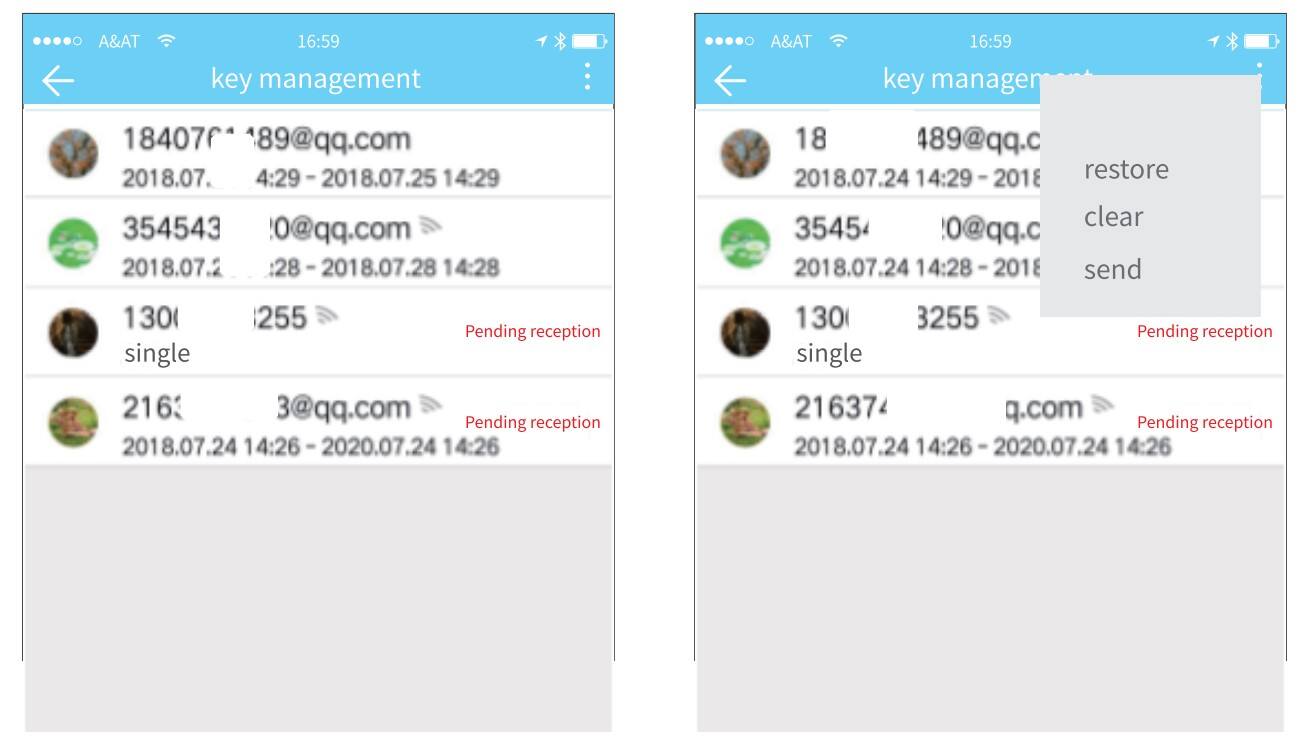
3.2 avviso di scadenza
Il sistema mostrerà due colori per l'avviso di scadenza. Il giallo significa prossimo alla scadenza e il rosso significa che è scaduto.
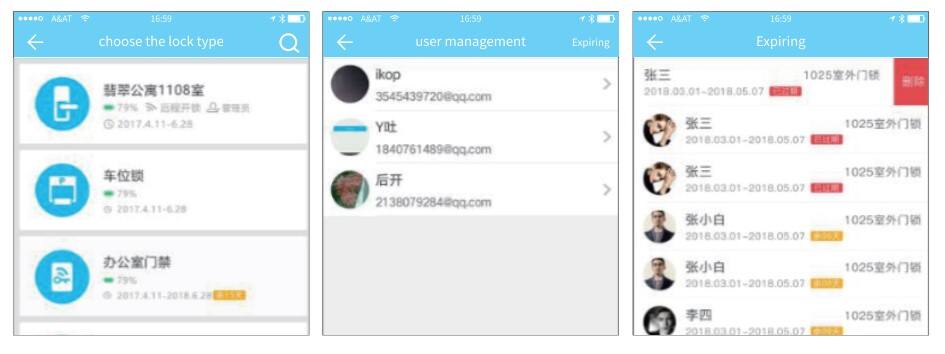
3.3 ricerca record della serratura
L'amministratore può consultare il registro di sblocco di ciascuna chiave.
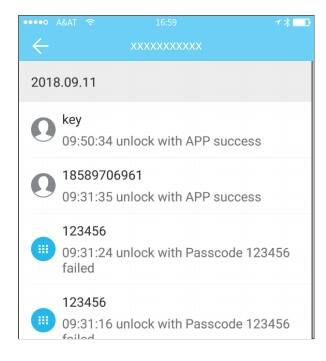
4. gestione codice d'accesso
Dopo aver inserito il codice sulla tastiera della serratura, premere il pulsante di sblocco per aprire. I codici sono classificati in permanenti, temporanei, a singolo uso, vuoti, ciclo, personalizzati, ecc.
4.1 codice d'accesso permanente
Il codice permanente deve essere utilizzato entro 24 ore dalla sua generazione, altrimenti scadrà automaticamente.
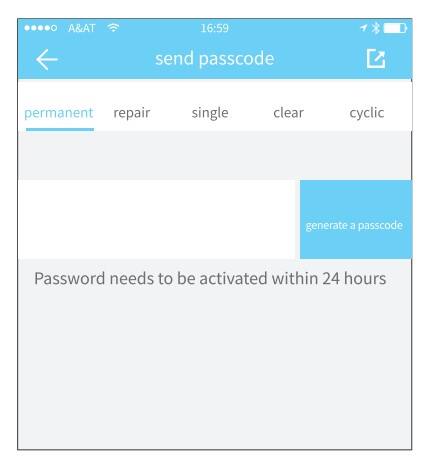
4.2 codice d'accesso temporizzato
Il codice temporaneo può avere una data di scadenza, con un minimo di un'ora e un massimo di tre anni. Se il periodo di validità è entro un anno, la precisione può essere all'ora; se il periodo di validità è superiore a un anno, la precisione è al mese. Quando il codice temporaneo è valido, deve essere utilizzato entro 24 ore, altrimenti scadrà automaticamente.
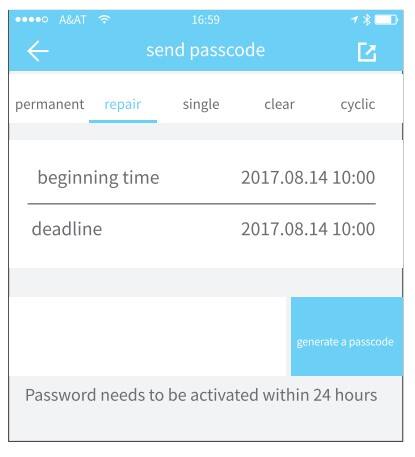
4.3 codice d'accesso a singolo uso
Il codice a uso singolo può essere utilizzato solo una volta ed è valido per 6 ore.
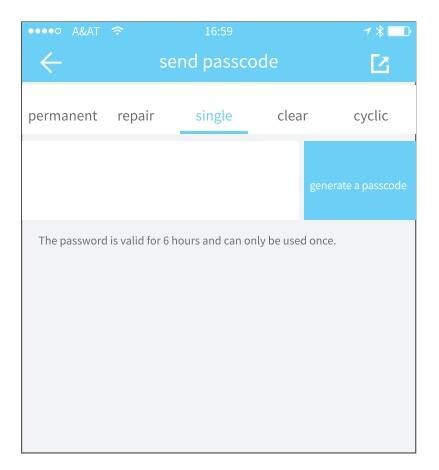
4.4 cancella codice
Il codice di cancellazione viene utilizzato per eliminare tutti i codici impostati nella serratura ed è valido per 24 ore.
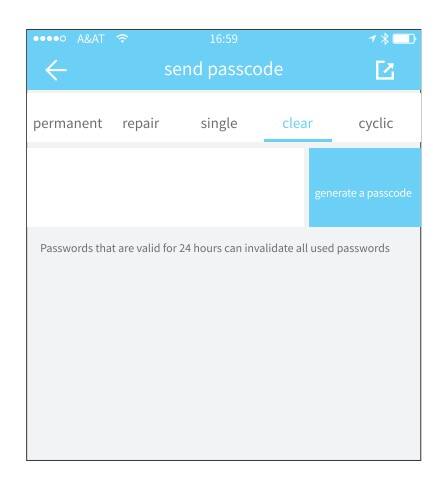
4.5 codice d'accesso ciclico
La password ciclica può essere riutilizzata all'interno di un determinato periodo di tempo, incluso il tipo giornaliero, il tipo giorni feriali, il tipo fine settimana e altri.
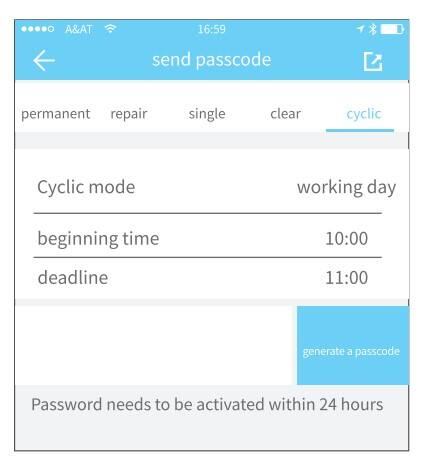
4.6 codice personalizzato
L'utente può impostare qualsiasi codice e periodo di validità desideri.
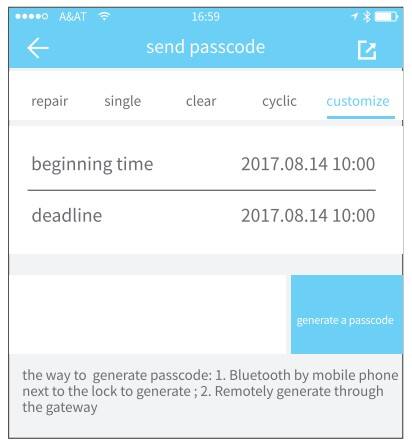
4.7 condivisione codice d'accesso
Il sistema aggiunge nuovi metodi di comunicazione come Facebook Messenger e Whatsapp per aiutare gli utenti a condividere il codice.
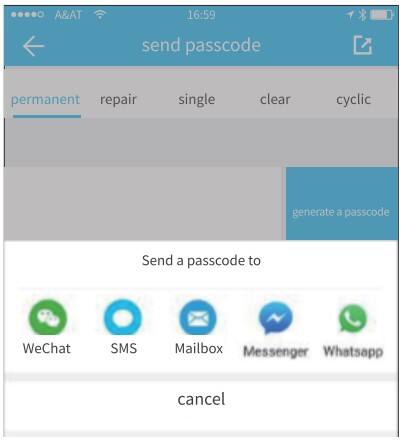
4.8 gestione codice d'accesso
Tutti i passcode generati possono essere visualizzati e gestiti nel modulo di gestione delle password. Ciò include il diritto di cambiare la password, cancellare la password, ripristinare la password e sbloccarla.
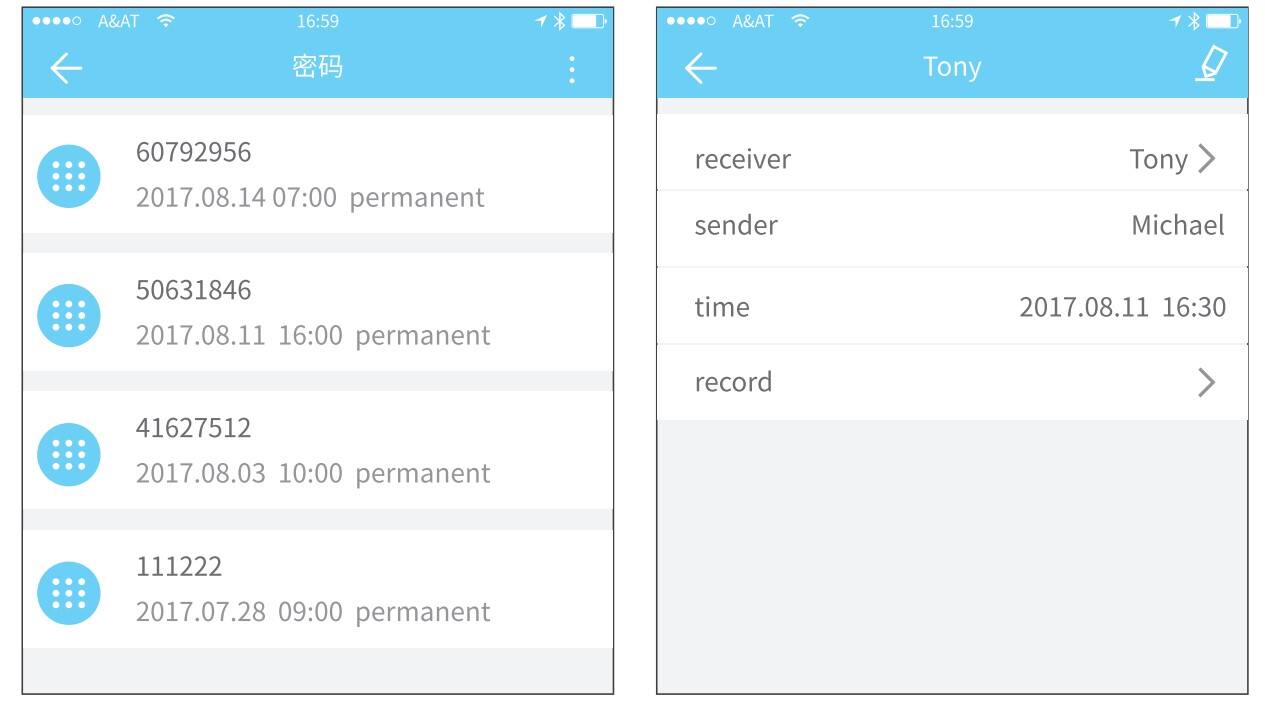
5. gestione delle carte
Prima devi aggiungere la scheda IC. L'intero processo deve essere effettuato tramite l'app accanto al lucchetto. Il periodo di validità della carta IC può essere fissato in modo permanente o temporaneo.
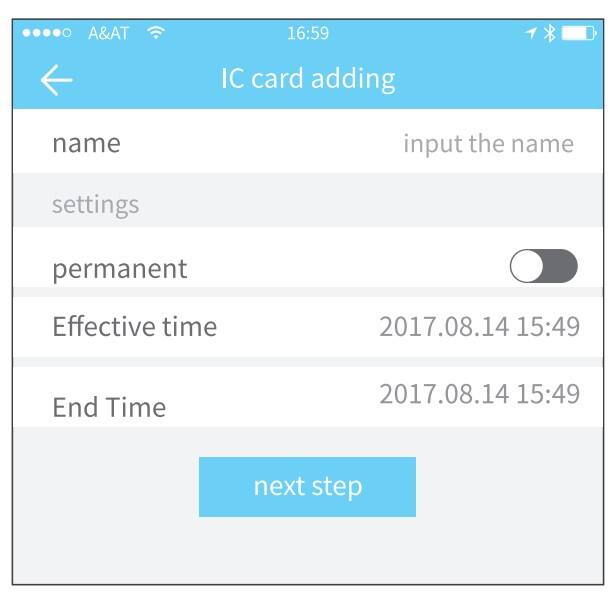
Tutte le schede IC possono essere
interrogato e gestito
tramite il modulo di gestione delle schede IC. La funzione di emissione remota di carte è
visualizzato nel caso di un gateway. Se non c' è
gateway, l'oggetto e' nascosto.
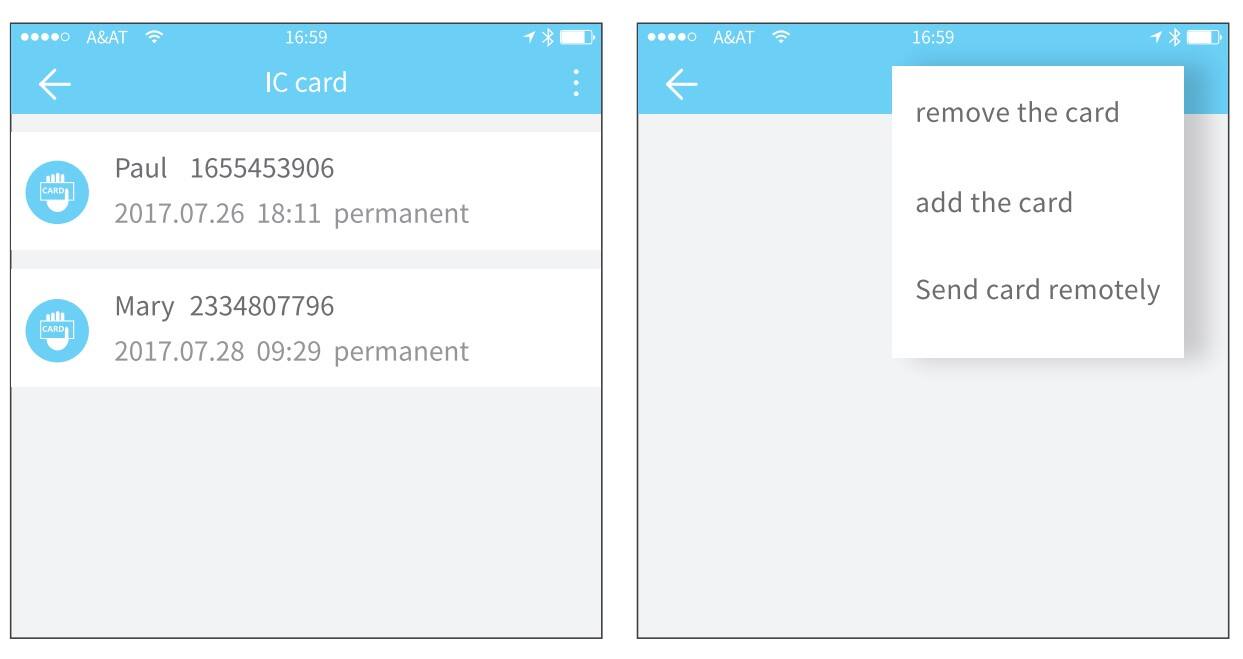
6.gestione impronte digitali
La gestione delle impronte digitali è simile alla gestione delle schede IC. Dopo aver aggiunto un'impronta, puoi usarla per sbloccare la porta.
7. sbloccare tramite Bluetooth
L'utente dell'app può bloccare la porta via Bluetooth e può anche inviare la chiave elettronica Bluetooth a chiunque.
● sblocco tramite App
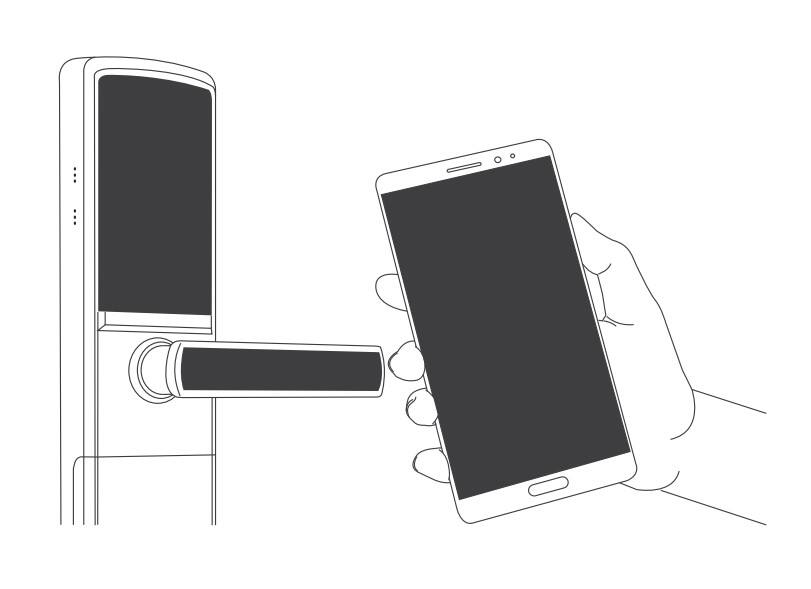
Clicca il pulsante rotondo in cima alla pagina per sbloccare la porta. Poiché il segnale Bluetooth ha una certa copertura, utilizza l'app all'interno di un determinato area.
8.gestione presenze
L'app è un controllo di accesso, che può essere utilizzato per la gestione delle presenze aziendali. L'app contiene funzioni di gestione dei dipendenti, statistiche delle presenze e altro.
Tutti i lucchetti 3.0 hanno funzioni di registrazione delle presenze. La funzione di registrazione delle presenze del normale lucchetto è disattivata per impostazione predefinita. L'utente può attivarla o disattivarla nelle impostazioni del lucchetto.
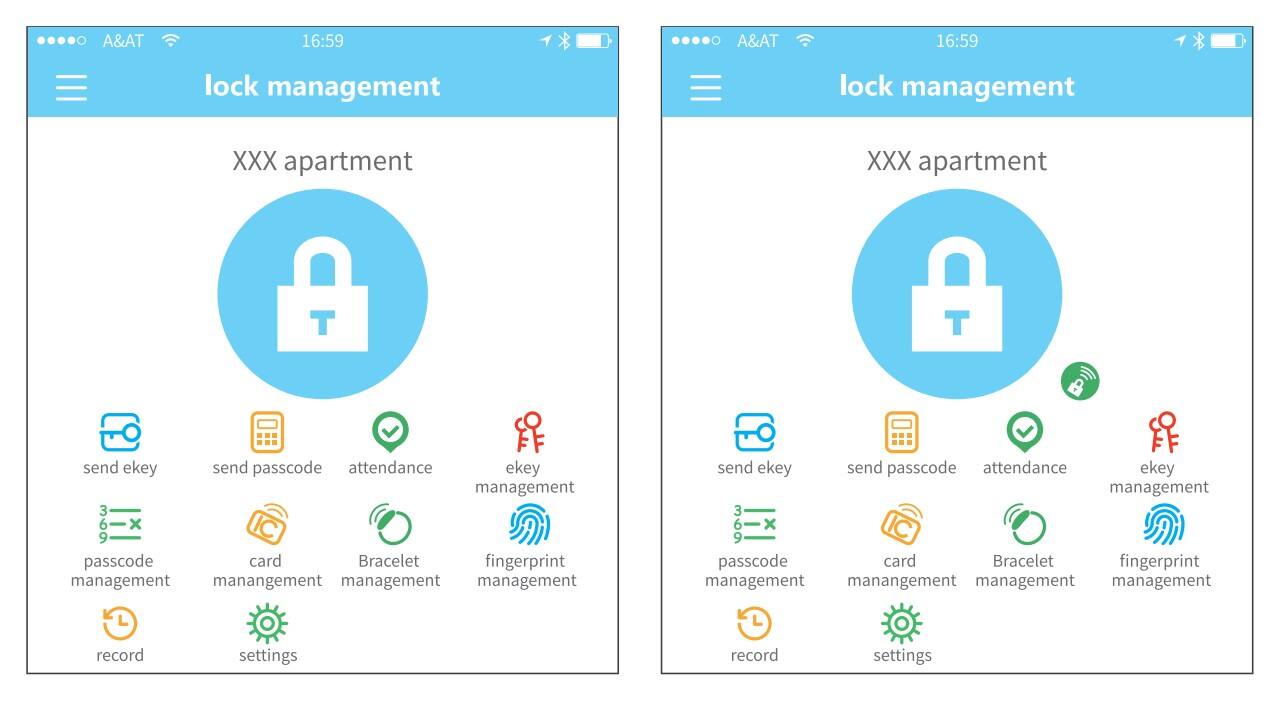
9.impostazioni di sistema
Nelle impostazioni di sistema, sono inclusi il commutatore per lo sblocco tramite tocco, la gestione dei gruppi, la gestione del gateway, le impostazioni di sicurezza, il promemoria, il trasferimento del lucchetto intelligente e altro.
L'impostazione dello sblocco tramite tocco determina se è possibile aprire la porta toccando il lucchetto.
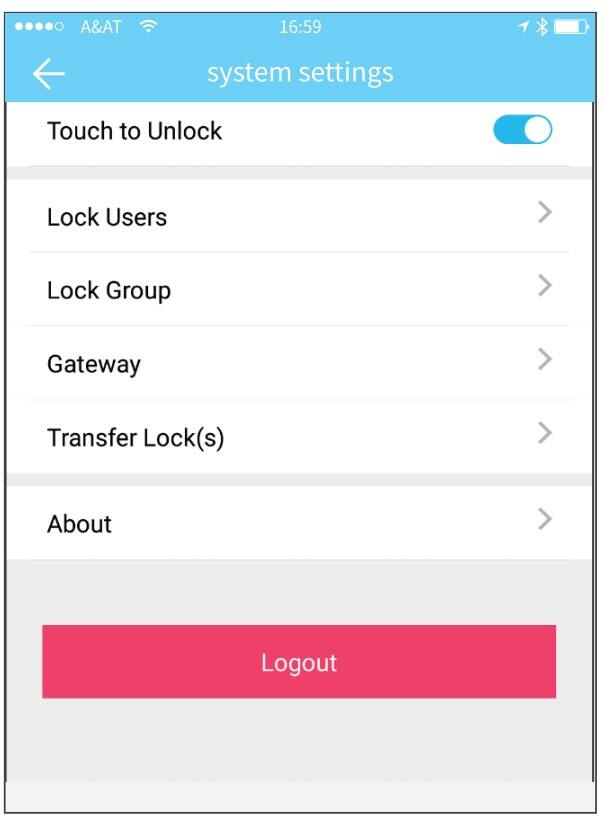
9.1 gestione utenti
Il nome utente e il numero di telefono possono essere visti nell'elenco degli utenti. Clicca sul cliente che desideri visualizzare per ottenere le informazioni sul lucchetto.
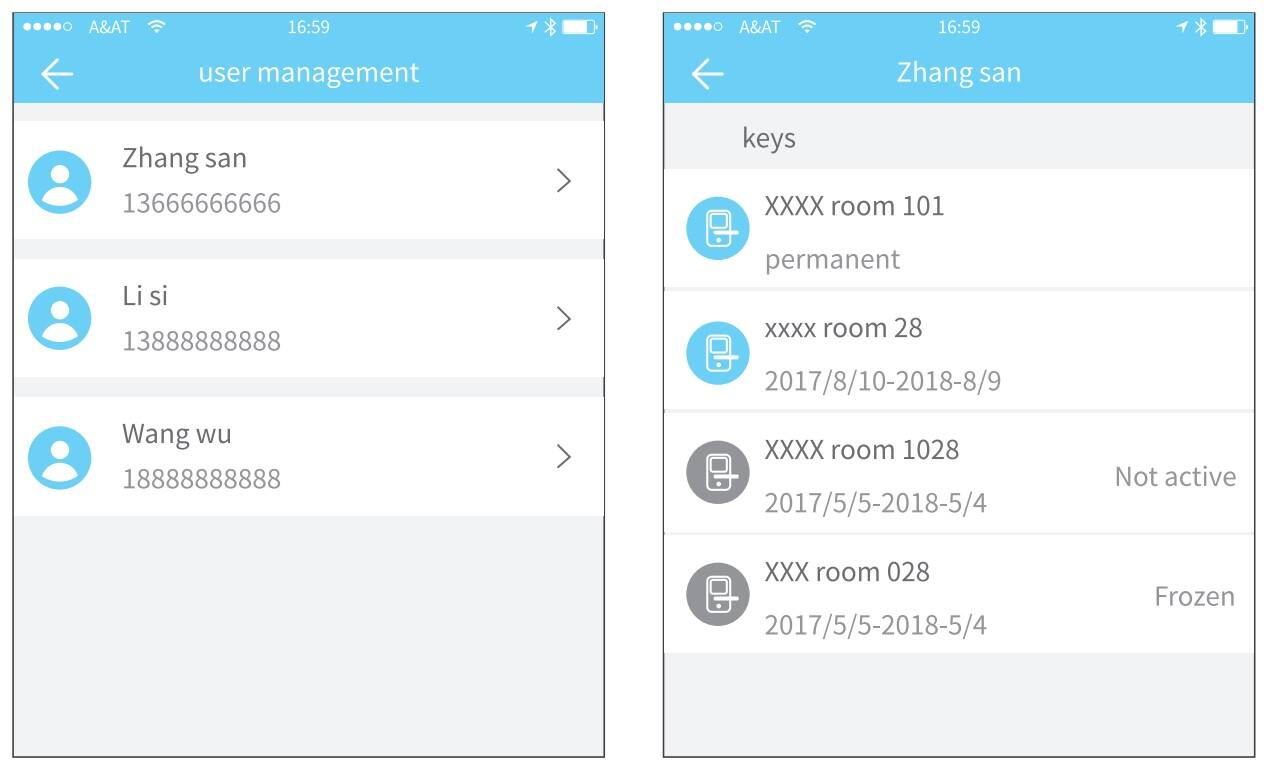
9.2 gestione gruppi di chiavi
In caso di un gran numero di chiavi, è possibile utilizzare il modulo di gestione dei gruppi.

9.3 trasferimento diritti amministrativi
L'amministratore può trasferire la serratura ad altri utenti o all'appartamento (utente Room Master). Solo l'account che gestisce la serratura ha il diritto di trasferirla. Dopo aver inserito l'account, riceverai un codice di verifica. Compilando il numero corretto, effettuerai il trasferimento con successo.
L'account del destinatario del trasferimento dell'appartamento deve essere un account amministratore.

9.4 Stazione di riciclaggio delle serrature
Se la serratura è danneggiata e non può essere eliminata, è possibile eliminarla spostandola nella stazione di riciclaggio.
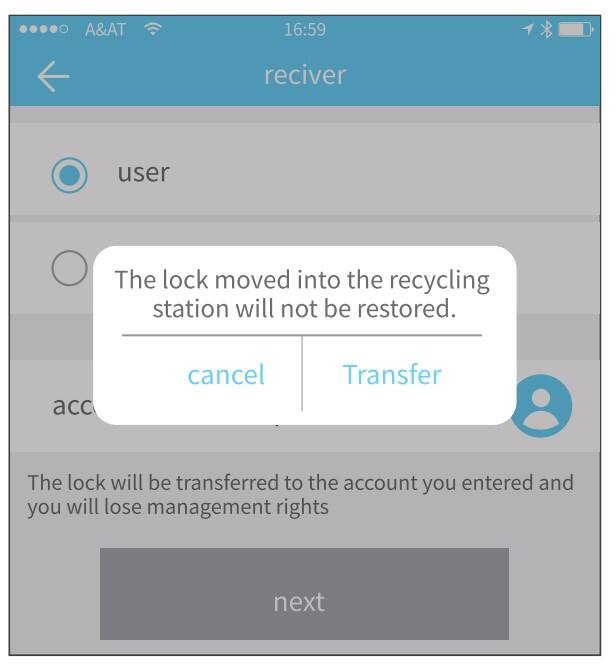
9.5 Assistenza clienti
L'utente può consultare e fornire feedback attraverso l'assistenza clienti Al
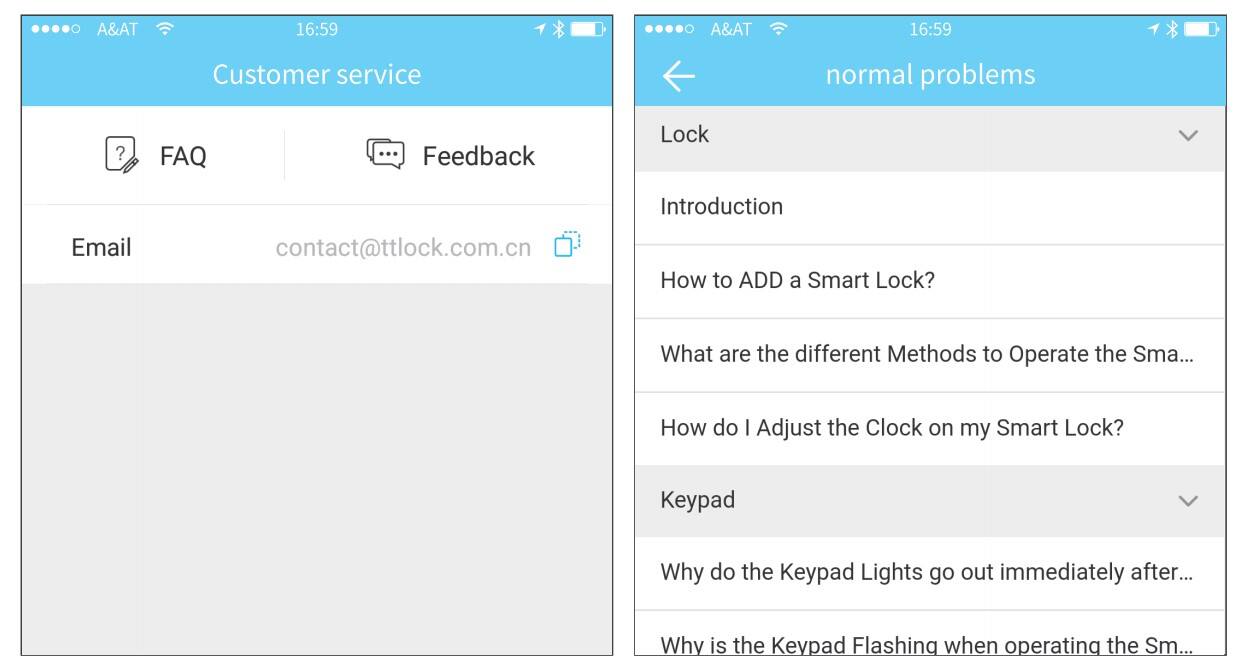

 EN
EN AR
AR
 DA
DA
 NL
NL
 FR
FR
 DE
DE
 EL
EL
 HI
HI
 IT
IT
 JA
JA
 KO
KO
 PL
PL
 PT
PT
 RU
RU
 ES
ES
 TL
TL
 ID
ID
 VI
VI
 TH
TH
 TR
TR
 FA
FA
 MS
MS
 KK
KK
 UZ
UZ
 KY
KY


